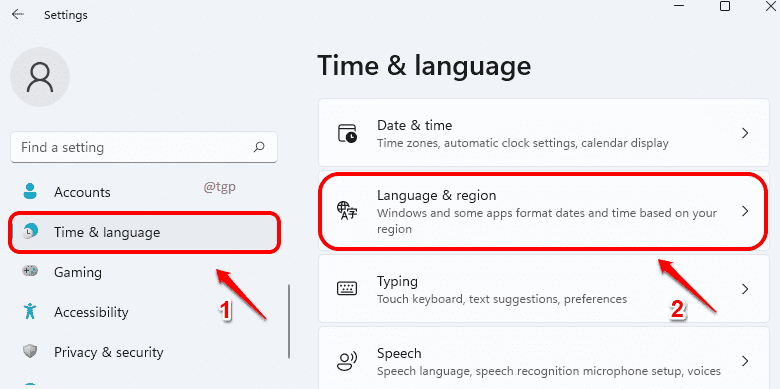آموزش تغییر فرمت ساعت در ویندوز ۱۱
هنگام اعمال گزینههای قالببندی، تنظیمات فرمت ساعت ویندوز ۱۱ منطقهای شما بر نحوه نمایش انواع دادههای تاریخ/زمان، عددی و واحد پول تأثیر میگذارد. ویندوز از زبانهای مختلف، بهعلاوه فرمتهای واحد پول و تاریخ/زمان برای کشورها/منطقههایی که از آن زبانها استفاده میکنند، پشتیبانی میکند.
می توانید زمان کوتاه و زمان طولانی را به فرمتی سفارشی که می خواهید در ویندوز استفاده و نمایش داده شود تغییر دهید.
زمان در نوار وظیفه (taskbar) از قالب زمان کوتاه استفاده می کند.
آموزش های دیگر:
پیش از ادامه ی مقاله ، در صورت نیاز به هاست وردپرس به سایت شاپینگ سرور مراجعه کرده و از پلن های فوق العاده با قیمت های عالی دیدن کنید.
روش ۱: فرمت ساعت ویندوز ۱۱ از تنظیمات
- تنظیمات (Win+I) را باز کنید.
- روی Time & language در سمت چپ کلیک کنید/ ضربه بزنید و در سمت راست روی Language & region کلیک کنید/ ضربه بزنید:
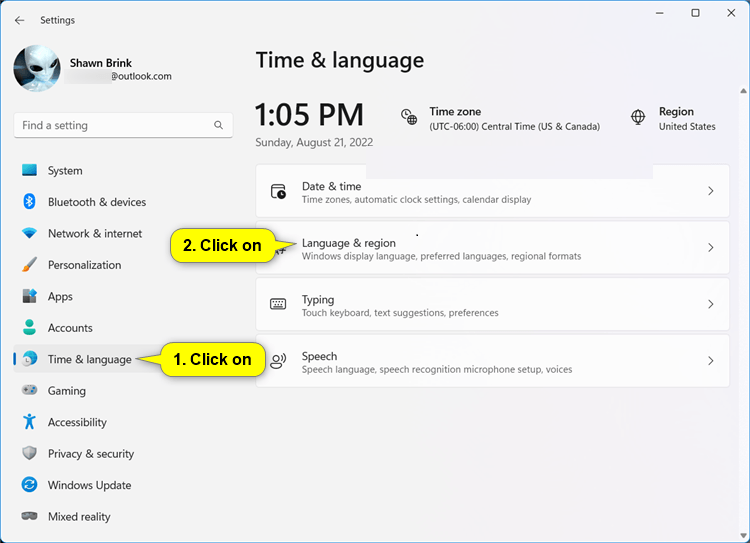
۳ روی Regional format کلیک کنید/ ضربه بزنید تا باز شود و روی دکمه Change formats کلیک کنید/ ضربه بزنید:
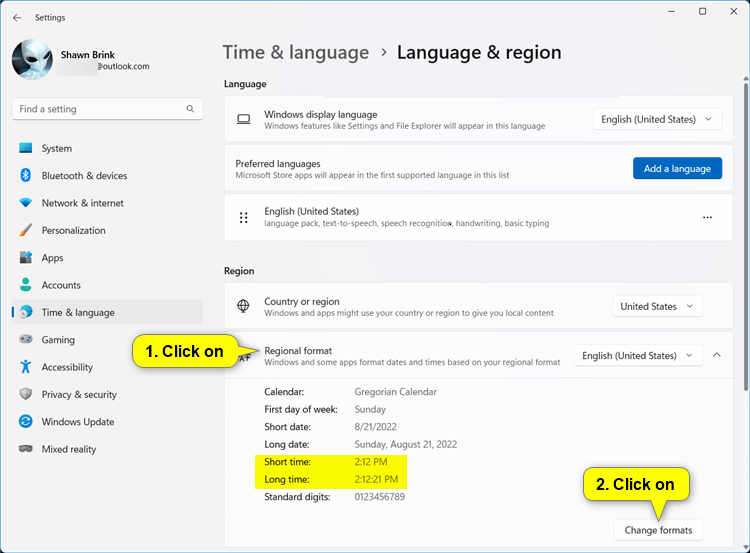
۴٫ قالب مورد نظر خود را در منوهای رها کردن Short Time و Long Time انتخاب کنید:
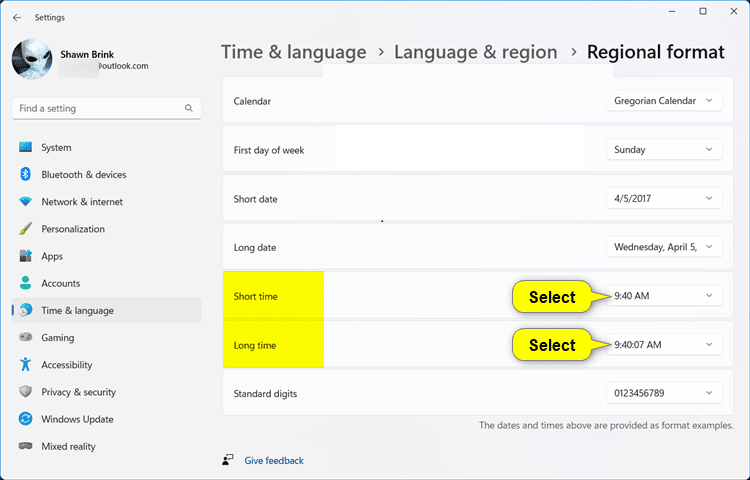
۵٫ کارمون تمومه! حالا میتونید تنظیمات رو ببندید.
روش ۲: تغییر فرمت زمان در کنترل پنل منطقه ای (Region Control Panel)
۱٫ کنترل پنل (نمایش نمادها) را باز کنید و روی ایکون Region کلیک کنید/ ضربه بزنید.
۲ در برگه Formats، قالب مورد نظر خود را در منوهای رها کردن Short Time و Long Time انتخاب کنید و روی OK کلیک/ضربه بزنید:
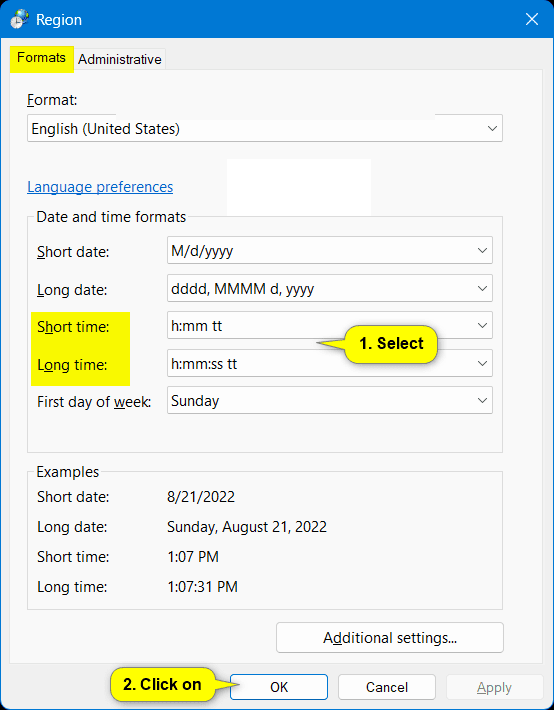
روش ۳: تغییر فرمت زمان در کنترل پنل سفارشی فرمت
۱٫ control panel (نمایش نمادها) را باز کنید و روی ایکون Region کلیک کنید/ ضربه بزنید.
۲ در تب Formats، روی Additional settings (تنظیمات اضافی) کلیک کنید:

۳ اقدامات لازم زیر را با توجه به تصویر انجام دهید:
- روی تب Date کلیک کنید.
- قالب مورد نظر خود را در منوهای بازشو short time و long time انتخاب کنید یا قالب دلخواه خود را در کادرهای زمان short time و long time تایپ کنید.
- روی دکمه ی ok کلیک کنید.
۴ روی OK کلیک کنید/ ضربه بزنید:
و کارمون تمومه!
در این مقاله به تنظیم فرمت ساعت ویندوز ۱۱ به سه روش مختلف (از راه کنترل پنل منطقه ای، کنترل پنل سفارشی و تنظیمات) پرداختیم. موفق باشید!